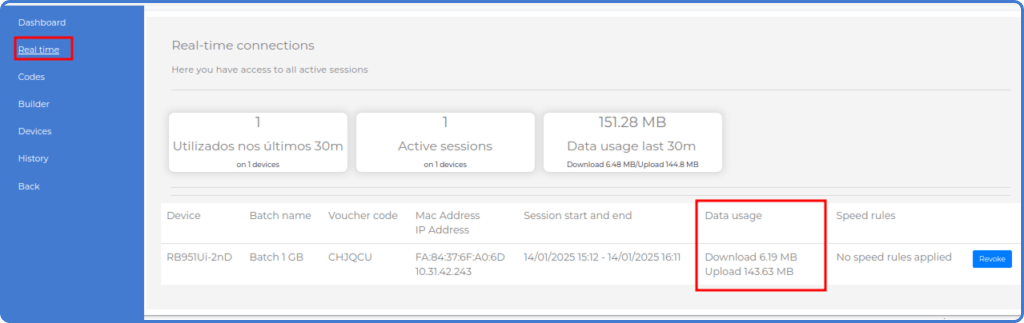Vouchers – Guia Completo
Resumo
Neste guia, você aprenderá a configurar e implantar os Vouchers da MKController com confiança. Primeiro, verifique se seu dispositivo alvo está totalmente adotado na MKController para garantir comunicação perfeita. Em seguida, crie um Hotspot Captive Portal como interface de resgate dos vouchers. Você poderá personalizar layout, branding e parâmetros de autenticação conforme suas necessidades. Por fim, gere os códigos no módulo Vouchers. Com o dispositivo adotado e o portal configurado, cada voucher funcionará corretamente ao ser emitido.
O que são os Vouchers da MKController?
Os Vouchers da MKController são, essencialmente, ingressos pré–pagos que garantem aos usuários acesso à sua rede Wi-Fi por um tempo e/ou volume de dados pré-definidos. Eles oferecem um método controlado e seguro de fornecer acesso à internet, seja como serviço gratuito ou pago, gerando receita adicional. Esse sistema é especialmente útil para estabelecimentos como cafés, hotéis, coworkings e espaços de eventos que precisam gerenciar acesso de forma eficiente e segura.
Benefícios de usar Vouchers da MKController
Para Negócios:
- Controle Total: Personalize planos com preços, tempos de acesso e limites de dados variados.
- Gerenciamento Simplificado: Emita, monitore e gerencie vouchers através de um sistema online intuitivo.
- Segurança Reforçada: Defina quem acessa a rede e por quanto tempo, protegendo seus dados e equipamentos.
- Novas Fontes de Receita: Venda vouchers para aumentar lucros, fidelizar clientes e atrair novos públicos.
- Análise Estratégica: Obtenha relatórios detalhados de uso da rede para tomar decisões informadas.
Para Clientes:
- Comodidade: Conexão rápida e simples, sem procedimentos de login complexos.
- Flexibilidade: Planos diversificados para atender diferentes necessidades e orçamentos.
- Segurança Garantida: Acesso protegido por senha mantém a confidencialidade dos dados.
- Experiência Aprimorada: Aumento da satisfação do cliente com internet prática e acessível.
Como configurar Vouchers na MKController
A MKController simplifica muito a configuração e gestão de hotspots baseados em vouchers em roteadores Mikrotik. Oferece interface intuitiva e funcionalidades poderosas que agilizam todo o processo, desde a criação até a personalização da página de login.
Principais Funcionalidades:
- Criação Rápida de Vouchers: Gere lotes com diversos valores e datas de expiração em minutos.
- Personalização da Tela de Login: Crie tela personalizada com logo, informações de serviço e termos de uso.
Passo 1: Configurar o Hotspot na plataforma MKController
Acesse a MKController em https://app.mkcontroller.com e faça login.
Passo 1.1: Criar o Hotspot
- No menu principal, vá em Voucher WiFi.
- Clique em Create para iniciar a configuração de um novo hotspot.
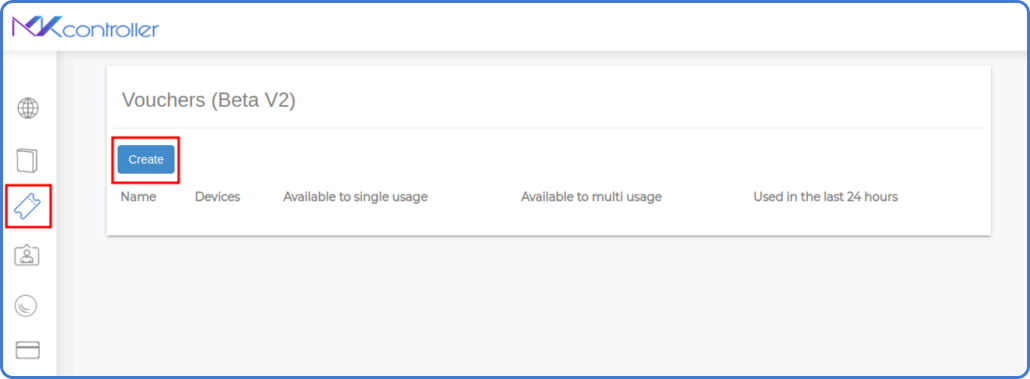
- Defina um nome identificador para seu hotspot (ex.: “MKController”, “Hotspot Loja”, “Wi-Fi Clientes”). Clique em Continue.
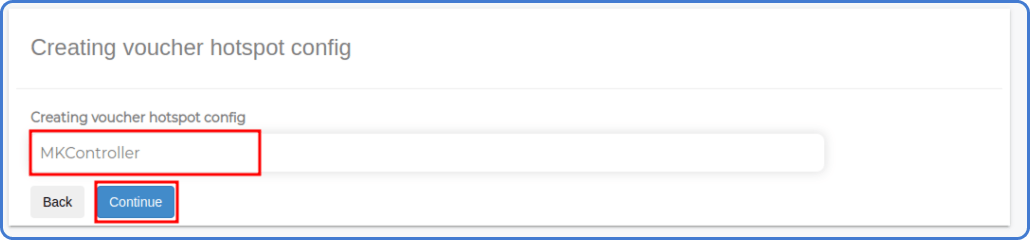
- Ao lado do nome do hotspot, clique no ícone de lápis (configurações).
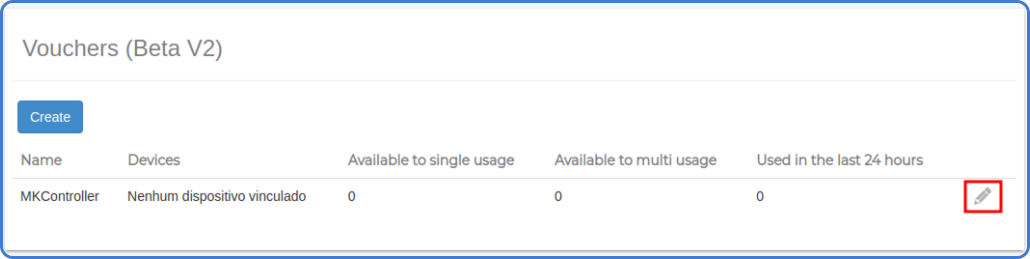
Passo 1.2: Informações do Hotspot
- Selecione Devices.
- Clique em Link para conectar o hotspot a um dispositivo Mikrotik específico.
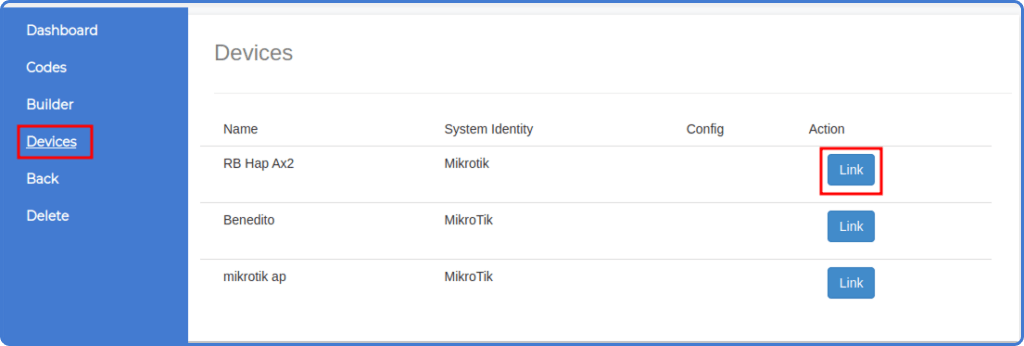
- Escolha a interface desejada do dispositivo para a conexão do hotspot.
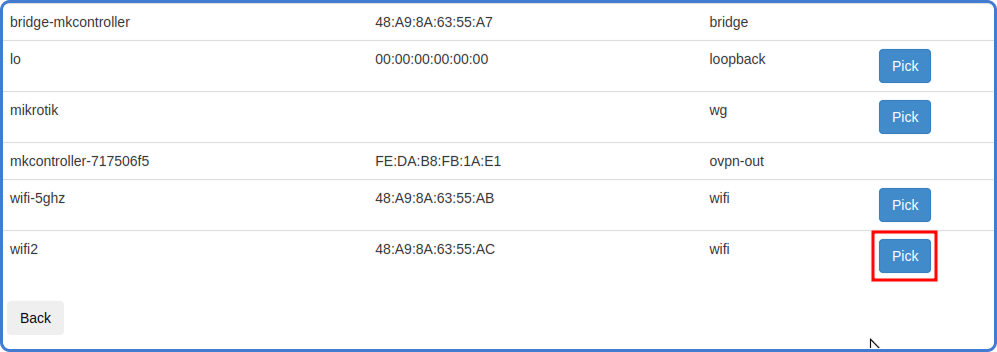
Passo 1.3: Configuração do Pool de IP
- Informe um IP e máscara de rede para criar um pool personalizado, ou mantenha as configurações padrão.
- Clique em Start settings para iniciar a configuração automática no Mikrotik.
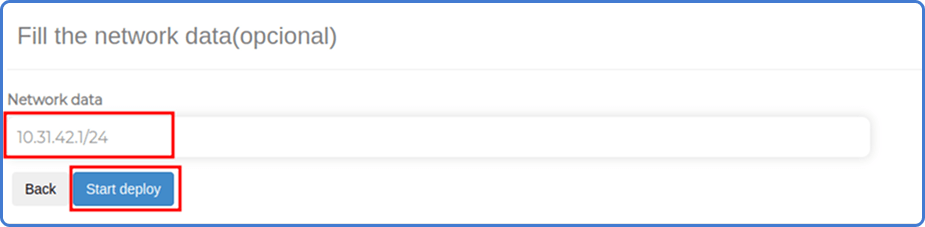
Passo 1.4: Conclusão da Configuração
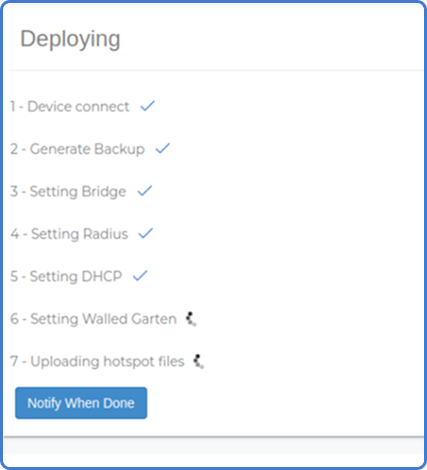
Aguarde a conclusão. O sistema exibirá os dados do pool de IP e a interface vinculada.
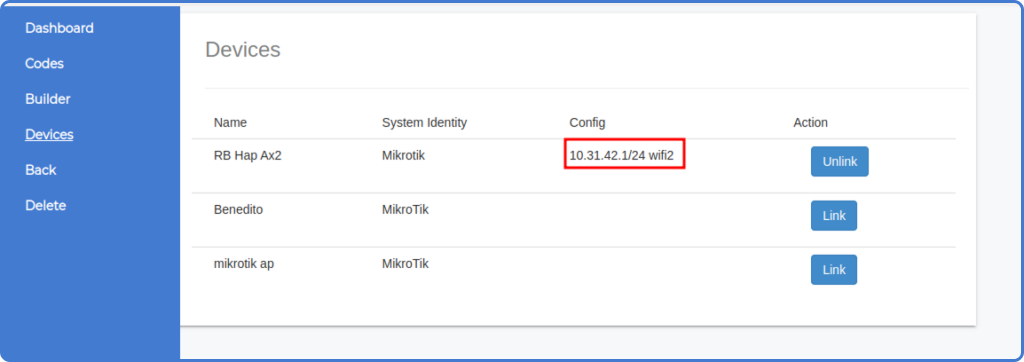
Passo 2: Criar Página de Login Wi-Fi Personalizada no Portal MKController
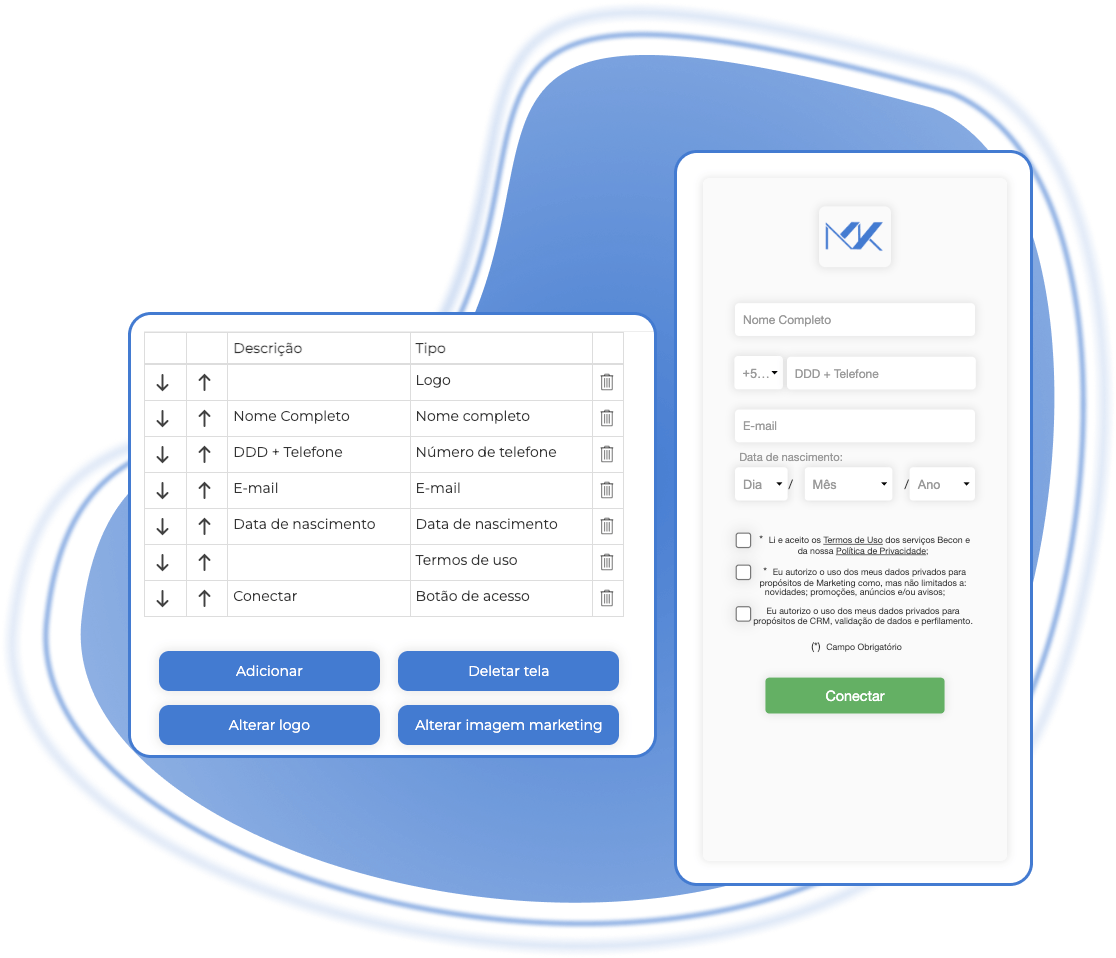
Personalizar a página de login melhora a experiência do usuário e fortalece sua marca. Com a MKController, crie uma página única e profissional. Certifique-se de que o Hotspot já esteja configurado.
Passo 2.1: Acessar o Builder
Selecione Builder no portal MKController.
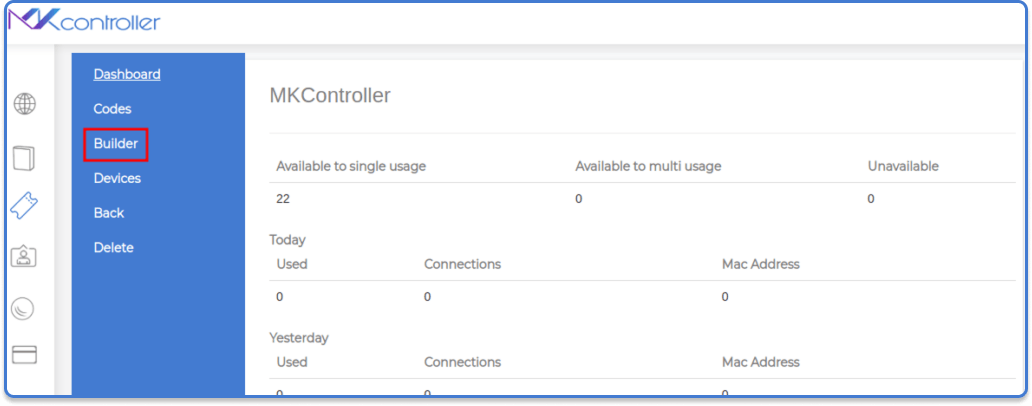
Passo 2.2: Inserir Logo
Ative Header image e clique no lápis para escolher seu logo.
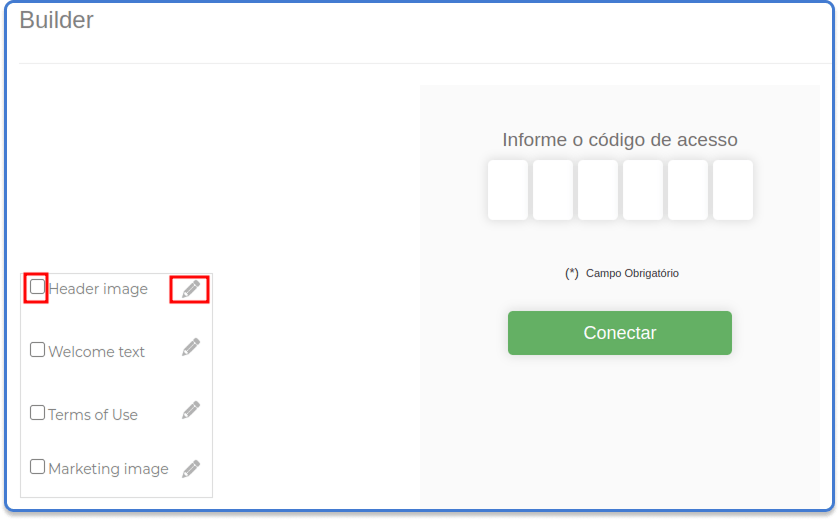
Passo 2.3: Mensagem de Boas-Vindas
Ative Welcome Message e digite uma saudação personalizada.
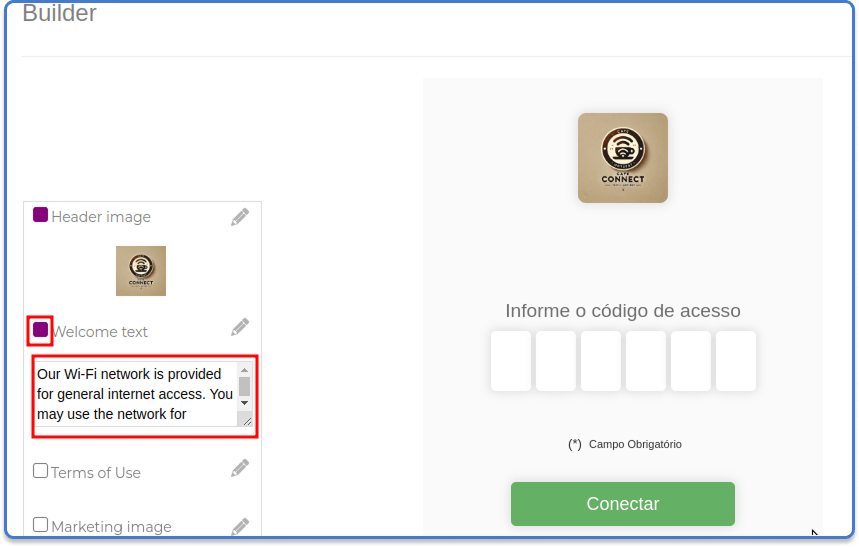
Passo 2.4: Termos de Uso
Ative Terms of Use e insira termos claros de acordo com a legislação e seu negócio.
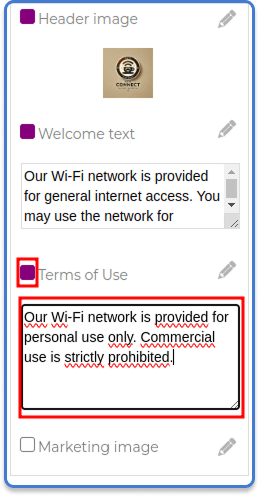
Passo 2.5: Imagem de Marketing
Ative Marketing Image, clique no lápis e escolha uma imagem que complemente sua mensagem.
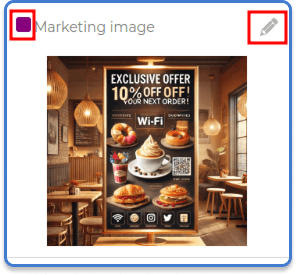
Passo 3: Gerar Vouchers Mikrotik
Com a MKController, gere vouchers personalizados em minutos. Antes, verifique Hotspot e página de login.
Passo 3.1: Acessar o Gerador
No site MKController, vá em Create Batch.
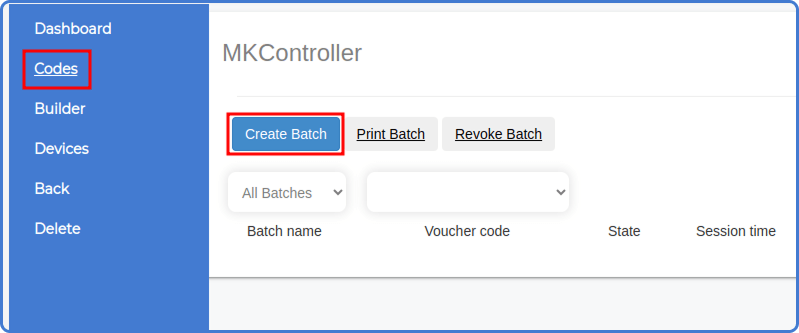
Passo 3.2: Preencher Dados
- Batch Name: Identificador do lote.
- Number of Codes: Quantidade de vouchers.
- Code Usage Mode: “Uma conexão por voucher” ou “Uso simultâneo em vários dispositivos”.
- Session Duration: Duração de acesso após login (minutos, horas ou dias).
- Notes: Observações opcionais.
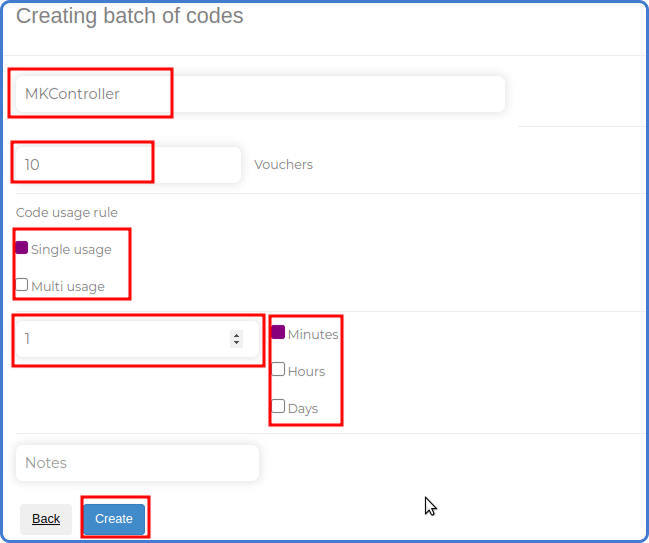
Clique em Create para gerar os vouchers.
Nota Importante
(Opcional) Imprimir Vouchers
- Selecione Print Batch.
- Clique em Print.
- Escolha imprimir diretamente ou gerar PDF.
Limite de Dados nos Vouchers Mikrotik
Gerenciar consumo de dados otimiza recursos. Com a MKController, configure limites personalizados, garantindo eficiência e economia. Ideal para provedores, negócios e espaços públicos.
Por que definir limite de dados?
- Evita uso excessivo: Controla banda para não prejudicar outros usuários.
- Reduz custos: Usa recursos de forma balanceada.
- Experiência justa: Todos têm acesso proporcional à banda.
- Gestão simples: Monitore em tempo real com relatórios detalhados.
- Receita adicional: Permite vendas em locais de baixa cobertura.
Como configurar limite de dados na MKController
Passo 1: Criação
Em Codes, clique em Create Batches.
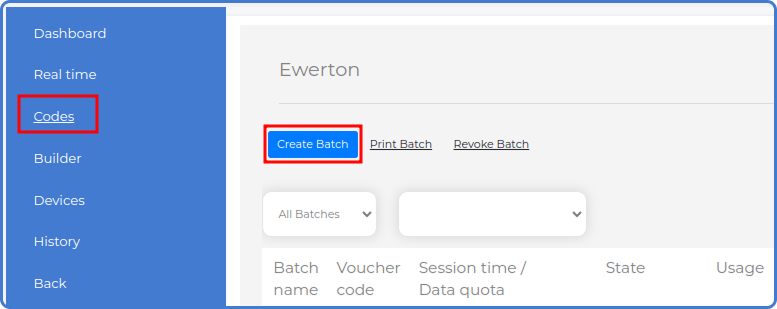
Passo 2: Informações
Preencher informações:

- Batch name: Nome do lote (ex.: “Lote 1 GB”).
- Quantity of codes: Quantidade de vouchers.
- Code usage mode: “Uma conexão por voucher” ou “Uso simultâneo”.
Passo 3: Parâmetros
Parâmetros do voucher
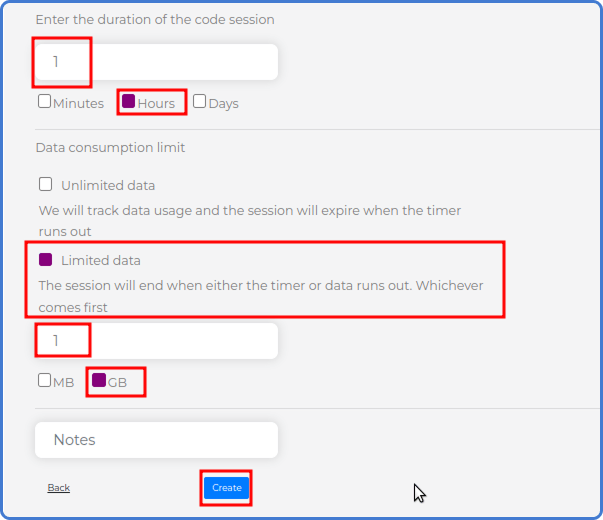
- Session duration: Tempo de acesso após login.
- Data consumption limit: Insira valor e unidade (MB ou GB).
Clique em Create para finalizar.
Monitorar consumo em tempo real
Em Real-time, acompanhe o uso de cada voucher na coluna Data Usage, que mostra o volume total (upload + download).